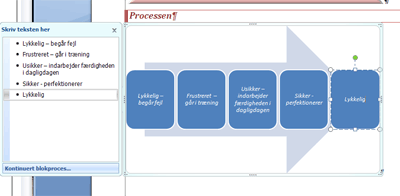-
Download dokumentet Kompetenceudviklingen.docx
-
Åben dokumentet
-
Anbring markøren i det tomme afsnit
-
Vælg fanen Indsæt | gruppen Illustrationer
-
Tryk SmartArt
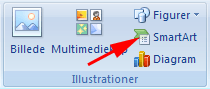
-
Tryk Pyramide (1)
-
Vælg Grundlæggende pyramide (2)
-
Tryk OK
-
Bemærk den ny fane i båndet. Den fremkommer, når et SmartArtobjekt i dokumentet er markeret.
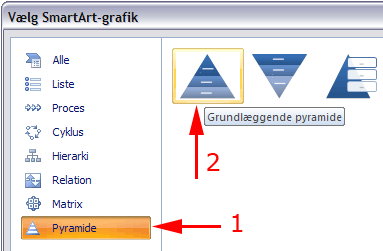

-
Bemærk at pyramiden tilsyneladende er skåret af i højre side - det skyldes illustrationen til højre.
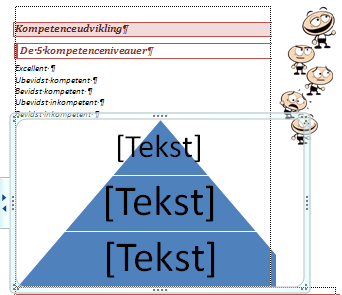
-
Marker tegningen (de 5 karakterer) ved at klikke på den
-
Vælg fanen Billedværktøjer | Formater | Arranger (1)
-
Tryk Tekstombrydning (2)
-
Vælg Foran tekst (3)
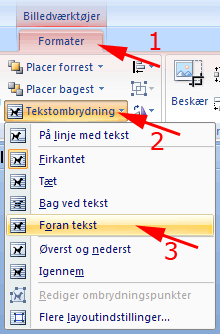
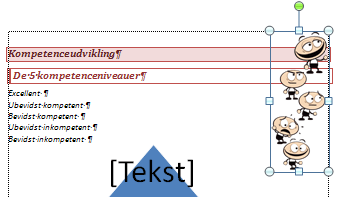
-
Marker hele teksten under anden overskrift
-
Højreklik i markeringen (1)
-
Vælg Klip (2)
eller
-
Tast CTRL + X (Klip)
Nu ligger teksten i udklipsholderen
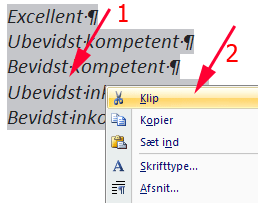
-
Klik som vist ved håndmarkøren
Herved fremkommer en boks hvor teksten kan indsættes
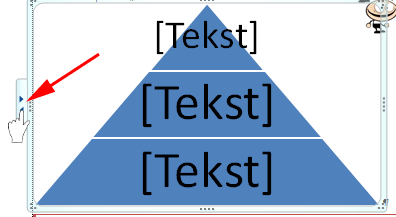
-
Indsæt på tilsvarende måde de to næste tekster i hver deres figur i pyramiden
-
Tast CTRL + A (Marker alt)
-
Tast CTRL + V (Sæt ind)
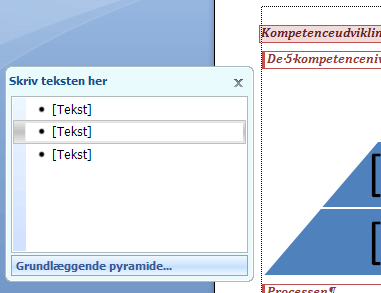
-
Flyt illustrationen og tilpas dens størrelse
Nu kan dokumentet se ud som vist herunder
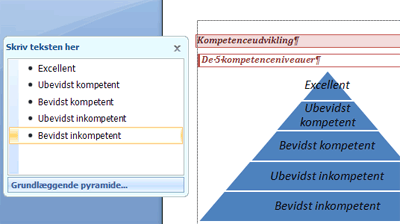
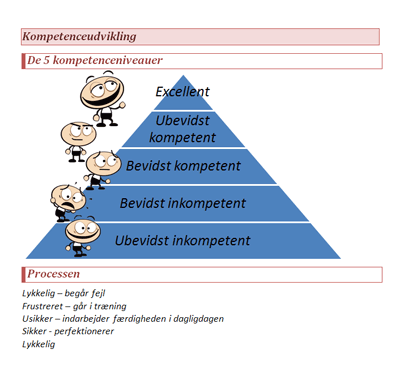
-
Marker SmartArt-objektet ved at klikke på det lide ved siden af pyramiden
-
Vælg fanen SmartArt-værktøjer (1)
-
Vælg fanen Formater (2)
-
Vælg gruppen Figurtypografier
-
Tryk Figureffekter (3)
-
Vælg Facet (4)
-
Vælg en passende facet (5)
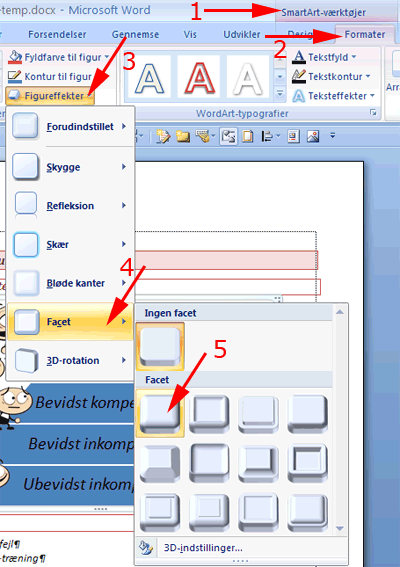
-
Vælg fanen SmartArt-værktøjer (1)
-
Vælg fanen Design (2)
-
Vælg Gruppen SmartArttypografier
-
Tryk Skift farver (3)
-
Vælg en passende farvekombination
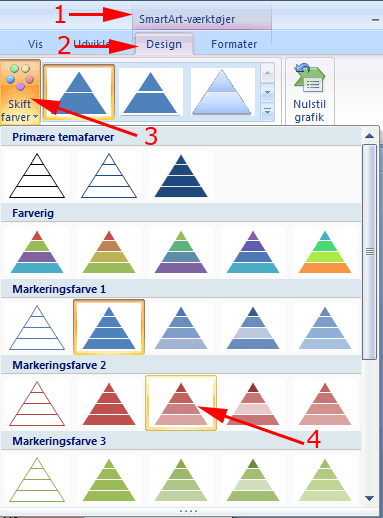

-
Marker hele teksten under tredje overskrift
-
Tast CTRL + X (Klip)
-
Tast Enter
Nu ligger teksten i udklipsholderen og vi har et tomt afsnit
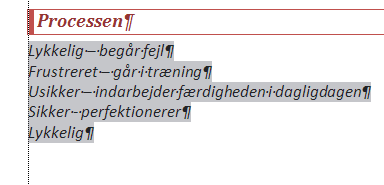
-
Anbring markøren i sidste afsnit
-
Vælg fanen Indsæt | Gruppen Illustrationer
-
Tryk SmartArt
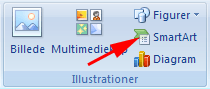
-
Tryk Proces (1)
-
Vælg Kontinuert blokproces (2)
-
Tryk OK
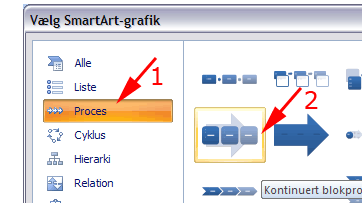
-
Indsæt teksten fra udklpisholderen på samme måde som beskrevet ovenfor
-
Vælg SmartArttypografier og Figureffekter som matcher den ovenstående figur